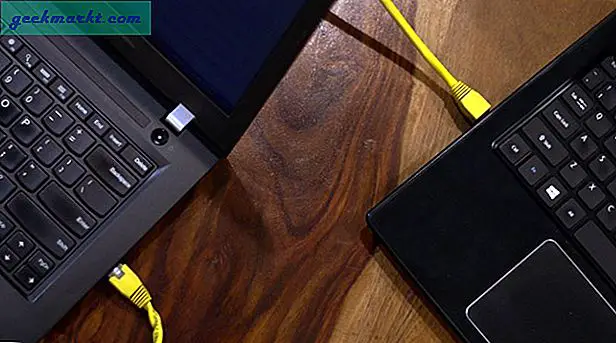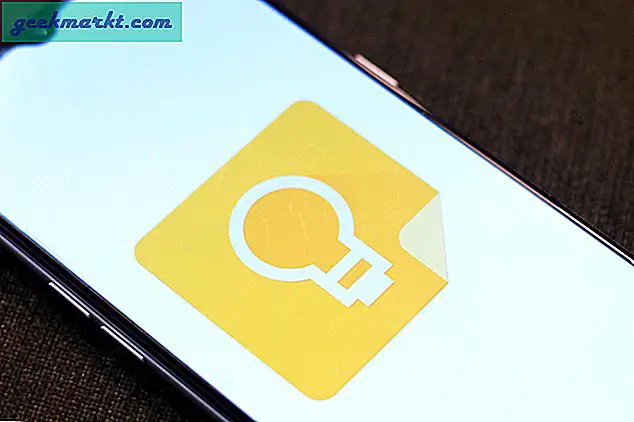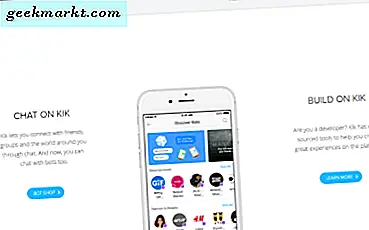Gruppeafstemninger i Zoom er kun tilgængelige for licenserede brugere. Det betyder grundlæggende, at du skal have en betalt version for at tage afstemninger under møder. Men ved hjælp af tredjepartswebsteder kan du stadig foretage levende afstemninger inden for Zoom. Disse afstemninger giver dig mulighed for at overvåge svaret live under mødet. Sådan konfigurerer du det.
Sådan tager du afstemninger i zoom gratis
Nu er der ingen tredjepartsapp, som du kan downloade fra Zoom App-markedspladsen og integrere med Zoom-møder. Vi skulle snarere se på gratis afstemningswebsteder som Sli.do, Poll Everywhere, Swift Poll osv. Jeg foretrækker Swift Polls, da det giver ubegrænsede spørgsmål såvel som en maksimal stemmestørrelse på 150.
For at oprette et afstemningsregister og logge ind på Swift Polling-webstedet. Når du logger ind, vil du blive mødt med web-dashboardet. Klik på på venstre side "Skab" indstilling under Interaktiv afstemning for at oprette en ny afstemning. Fra pop op-vinduet skal du vælge MCQ, da dette giver dig mulighed for at indstille flere muligheder for afstemningen. Dernæst udfyld Spørgsmål og som standard har du to muligheder. Du kan fortsætte med at tilføje flere muligheder ved at klikke på "Tilføj valgmulighed" knappen placeret lige under dem. Når du er færdig, skal du klikke på "Gem afstemning" knappen nederst.

Gå derefter over til Aktiv afstemning sektion og klik på "Start" for at aktivere afstemningen. Når du har gjort det, er afstemningen aktiv. Du kan klikke på de tre prikker ved siden af knappen Nuværende og dele webadressen til afstemningen i Zoom-mødet. For at se webresultaterne live kan du desuden klikke på "Til stede" knappen, og den åbner afstemningen live i en ny fane.

Læs: Bedste apps til at skabe infografik og dataindsigt i 2020
Afstemningen på nettet ser noget ud som følgende: Du kan dele linket eller endda skærm dele resultaterne i mødet. Når afstemningen er afsluttet, kan du trykke på Stop-knappen under sektionen Aktiv afstemning for at stoppe afstemningen.

Processen til at oprette en afstemning og gøre den levende ligner noget på de andre afstemningsplatforme som Sli.do, Afstemning hvor som helst osv. For flere spørgsmål eller forespørgsler vedrørende Zoom, lad mig det vide i kommentarerne nedenfor.
Læs også: Sådan fjernes baggrundsstøj for at få bedre zoomopkald